
পরবর্তী নিবন্ধে আমরা ওপেন রিসারাইজারটি একবার দেখে নিই। এটি প্রায় একটি গ্রাফিকাল পরিবেশ থেকে বড় আকারে চিত্রের আকার পরিবর্তন করার প্রোগ্রাম। এটি ব্যবহার করা সহজ, ফ্রি এবং ওপেন সোর্স। আমরা এই সফ্টওয়্যারটি Gnu / লিনাক্স এবং উইন্ডোজ উভয়ের জন্য উপলব্ধ দেখতে পাব।
Gnu / Linux- এ, বিকাশকারী এটি ব্যবহার করে ওপেন রিসারাইজার বিতরণ করার জন্য স্ন্যাপ ফর্ম্যাটযেমন এটির ওয়েবসাইটে বলা হয়েছে, এই ধরণের প্যাকেজে প্রোগ্রাম শুরু করা এবং বিতরণ করা তার পক্ষে সহজ ছিল। স্ন্যাপ প্যাকেজে, স্রষ্টা প্রোগ্রামের জন্য প্রয়োজনীয় বিভিন্ন সেটিংসকে দক্ষতার সাথে পরিচালনা করতে সক্ষম হয়েছেন।
এই সফ্টওয়্যারটি দিয়ে আমরা সক্ষম হব আমাদের চিত্রগুলি একে একে বা ব্যাচগুলিতে পুনরায় আকার দিন অত্যন্ত দ্রুত. আমাদের অফার করতে যাচ্ছে তিনটি চিত্রের আকার পরিবর্তনকারী মোড; "আকার পরিবর্তন করবেন না","প্রতি পিক্সেলের আকার পরিবর্তন করুন"এবং"শতাংশ অনুসারে পুনরায় আকার দিন".

সাথে “আকার পরিবর্তন করবেন না", আমরা করতে পারব একই প্রান্তটি ব্যবহার করে বাল্কের ফাইলগুলির নাম পরিবর্তন করুন। "প্রতি পিক্সেলের আকার পরিবর্তন করুন”আমাদের অনুমতি দেবে পিক্সেল মান ব্যবহার করে চিত্রের আকার পরিবর্তন করুন। তৃতীয় বিকল্পটি আমাদের অপশন দেবে শতাংশের মানটি ব্যবহার করে পুনরায় আকার দিন। এটি প্রস্থ এবং উচ্চতার শর্তাবলী, আউটপুট চিত্রের গুণমান এবং সিপিইউ ব্যবহারের বৈশিষ্ট্যগুলির সাথে আসে। আমরা ফাইলগুলি জেপিজি, পিএনজি, বিএমপি বা মূল ফর্ম্যাটে সংরক্ষণ করতে সক্ষম হব।
ওপেন রিসারাইজারের সাধারণ বৈশিষ্ট্য
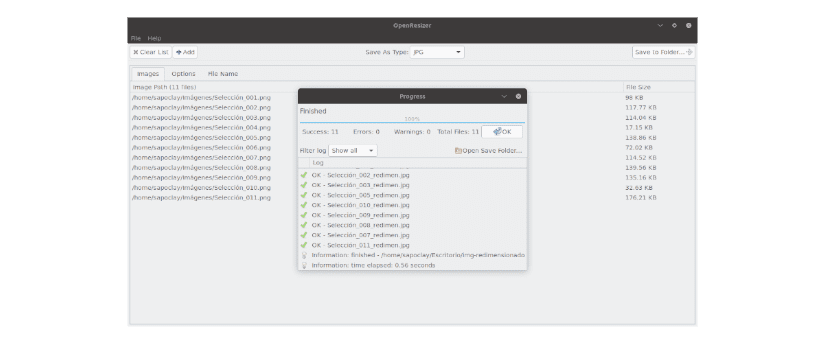
এর কয়েকটি বৈশিষ্ট্য হ'ল:
- প্রোগ্রামটি হ'ল Gnu / Linux এবং Windows এর সাথে সামঞ্জস্যপূর্ণ.
- আমরা করতে পারব ব্যাচগুলিতে বা পৃথকভাবে জিইউআই ব্যবহার করে চিত্রগুলির আকার পরিবর্তন করুন.
- সমর্থিত চিত্রের ধরণগুলি হ'ল: পিএনজি, জেপিজি, বিএমপি। আমরা পিএনজি স্বচ্ছতা সমর্থন এবং সামঞ্জস্যযোগ্য জেপিজি সংকোচনের সন্ধান করব।
- আমাদের সম্ভাবনা থাকবে শতাংশ বা নির্দিষ্ট মাত্রা দ্বারা চিত্র হ্রাস করুন.
- আমরা একটি দেখতে সক্ষম হবে পুনরায় আকার দেওয়ার আগে / পূর্বরূপ দেখুন ইমেজ একটি ব্যাচ।
- ভর্তি করে একাধিক সিপিইউ এবং কোর পুনরায় আকার দেওয়ার জন্য ব্যাচের চিত্র
- আমরা পারি পুনরায় আকার দেওয়া ফাইলের নামগুলিতে পাঠ্য যুক্ত করুন (উদাহরণস্বরূপ: my-image.jpg আমার-ইমেজ_ডাইমেন.জেপজি হয়ে উঠতে পারে).
- আমরা পুনরায় আকারিত চিত্রগুলি একটি নতুন স্বতন্ত্র ফোল্ডারে সংরক্ষণ করতে সক্ষম হব।
- প্রোগ্রাম ইন্টারফেসে আমরা সক্ষম হব চিত্রগুলি টেনে আনুন drop তাদের সাথে কাজ করতে।

উবুন্টুতে ওপেন রিসারাইজার ইনস্টল করুন
এই প্রোগ্রামটি হল হিসাবে উপলব্ধ স্ন্যাপ প্যাক উবুন্টুর জন্য। আপনি যদি উবুন্টু 16.04 এলটিএস বা তারপরে চালাচ্ছেন তবে উবুন্টু 18.04 এলটিএস, উবুন্টু 18.10, এবং উবুন্টু 19.04 সহ, আমাদের কিছু করার দরকার নেই। স্ন্যাপ এখন ইনস্টল করা এবং যেতে প্রস্তুত ready তবে আপনি যদি পুরানো সংস্করণ ব্যবহার করেন বা ফিরে যেতে প্রয়োজন to স্ন্যাপড সক্ষম করুন আপনার উবুন্টু সিস্টেমে, টার্মিনালে (Ctrl + Alt + T) আপনাকে কেবল নিম্নলিখিত কমান্ডগুলি টাইপ করতে হবে:
sudo apt update && sudo apt install snapd
আমরা যদি আগ্রহী হয় ওপেন রিজারাইজারের সর্বশেষতম সংস্করণটি ইনস্টল করুন উবুন্টুতে, আপনাকে কেবলমাত্র একটি টার্মিনাল (Ctrl + Alt + T) খুলতে হবে এবং এতে নিম্নলিখিত কমান্ডটি টাইপ করতে হবে:

sudo snap install openresizer
সিস্টেম আমাদের উবুন্টু পাসওয়ার্ড লিখতে বলবে। আমরা কী টিপুন যখন ইন্ট্রো সর্বশেষতম সংস্করণটি সিস্টেমে ইনস্টল করা হবে।
অন্য সময়ে আমাদের প্রয়োজন হলে প্রোগ্রাম আপডেট করুন, একটি টার্মিনালে (Ctrl + Alt + T) আপনাকে নিম্নলিখিত কমান্ডটি লিখতে হবে:
sudo snap refresh openresizer
ইনস্টলেশন সমাপ্ত হলে, আমরা পারি প্রোগ্রাম শুরু করুন অ্যাপ্লিকেশন / ক্রিয়াকলাপ মেনু থেকে বা আমাদের বিতরণে উপলব্ধ অন্য কোনও অ্যাপ্লিকেশন লঞ্চ থেকে

আমরা লিখতেও পারি "ওপেনসরাইজার”একটি টার্মিনালে (Ctrl + Alt + T)।
ওপেন রিসারাইজার আনইনস্টল করুন
আমরা করতে পারব আমাদের সিস্টেম থেকে এই প্রোগ্রামটি সরান একটি টার্মিনাল খুলুন (Ctrl + Alt + T) এবং তাতে কমান্ডটি টাইপ করুন:
sudo snap remove openresizer
ওপেন রিজারাইজার হ'ল ক ওপেন সোর্স ব্যাচ ইমেজ রাইজিং সফ্টওয়্যার। এটি দ্রুত এবং সহজে ব্যবহারের জন্য ডিজাইন করা হয়েছে। এই প্রোগ্রাম সম্পর্কে আরও তথ্যের জন্য, আপনি পরামর্শ নিতে পারেন প্রকল্প ওয়েবসাইট বা গিটলব পৃষ্ঠা, যার মধ্যে আমরা এর উত্স কোডটি উপলভ্য পেয়ে যাব।
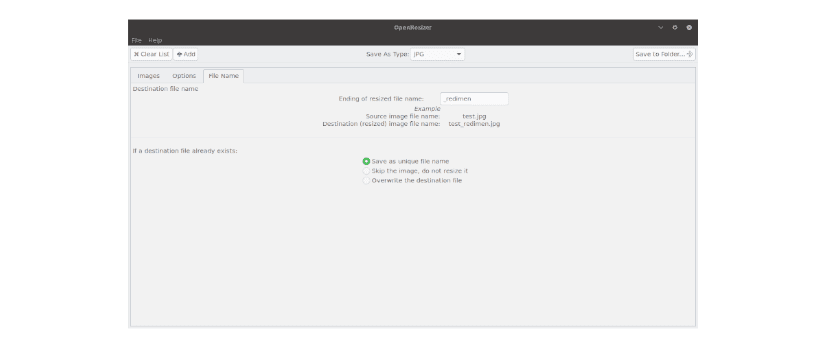
আমি কেবল এটি চেষ্টা করেছিলাম এবং এটি কল্পিত। চিত্রটির আকার পরিবর্তন করা ছাড়াও এটি একটি সংকোচকে সংযুক্ত করে এবং একটি ওয়েবে অনুকূলিত করে।